Установщик пакетов на Android – это мощная функция, которая позволяет устанавливать приложения из источников, не связанных с Google Play. Это может быть полезно, если вы хотите установить приложения, которые не доступны в официальном магазине, или если вы разработчик и хотите проверить свою собственную разработку на реальном устройстве.
Установка приложений из-под установщика пакетов требует активации функции "Неизвестные источники". В противном случае, Android будет блокировать попытки установки приложения с непроверенных источников, с целью защиты безопасности вашего устройства.
Чтобы активировать установщика пакетов на Android, откройте настройки устройства и найдите раздел безопасности. В некоторых устройствах этот раздел может называться по-другому, но поиск по ключевым словам "Установка приложений из неизвестных источников" или "Неизвестные источники" должен привести вас к нужному месту. Устройства на разных версиях Android могут иметь различные местоположения этой опции, поэтому самый надежный способ – воспользоваться поиском в меню настроек.
Подготовка к активации установщика пакетов на Android
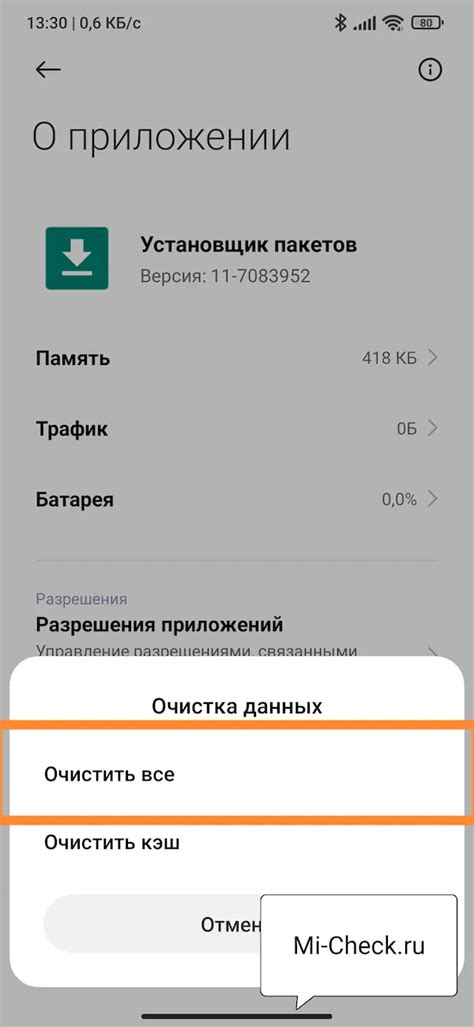
1. Перейдите в настройки устройства
Откройте меню настройки вашего устройства Android. Обычно его можно найти в списке приложений или на главной экране.
2. Найдите раздел "Безопасность"
Прокрутите список настроек и найдите раздел "Безопасность". Обратите внимание, что расположение этого раздела может различаться в зависимости от версии Android и производителя устройства.
3. Разрешите установку из незаверенных источников
В разделе "Безопасность" найдите опцию "Неизвестные источники" или "Установка приложений из незаверенных источников". Переключите эту опцию в положение "Вкл". Возможно, система предупредит вас о рисках установки из незаверенных источников, но вы должны быть осторожны и скачивать программы только с надежных источников.
4. Подтвердите свой выбор
После активации установщика пакетов вы увидите предупреждение о потенциальной опасности. Прочитайте его внимательно и, если согласны с рисками, подтвердите свой выбор.
После выполнения этих шагов у вас будет доступ к установщику пакетов на Android. Не забывайте, что установка приложений из незаверенных источников может быть опасной. Будьте внимательны и загружайте программы только с доверенных сайтов, чтобы сохранить безопасность вашего устройства и персональных данных.
Проверьте версию Android на устройстве
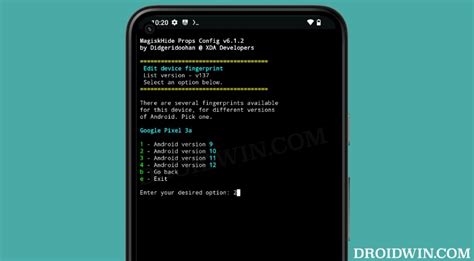
Перед тем, как активировать установщик пакетов на Android, необходимо убедиться, что ваше устройство поддерживает данную функцию. Для этого следует проверить версию операционной системы Android.
Для проверки версии Android на вашем устройстве выполните следующие шаги:
- Откройте настройки своего устройства.
- Прокрутите вниз и найдите раздел "О телефоне" или "О планшете".
- Нажмите на этот раздел.
- В открывшемся окне найдите строку "Версия Android".
- Рядом с ней будет указана текущая версия операционной системы Android.
Если ваша версия Android является поддерживаемой и установщик пакетов не активирован, вы можете приступить к его активации, следуя другим важным инструкциям.
Включите отладку по USB на Android
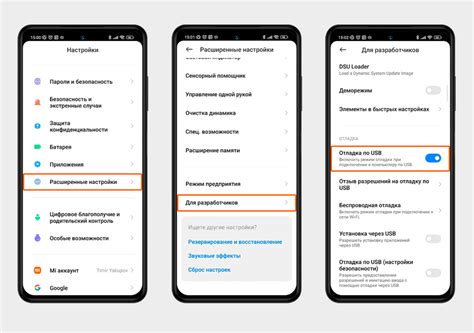
1. Откройте меню настройки на вашем Android-устройстве, нажав на значок "Настройки" на главном экране или панели уведомлений.
2. Прокрутите вниз, чтобы найти и нажать на раздел "Система".
3. Найдите и нажмите на "О телефоне" или "О планшете".
4. Прокрутите вниз до тех пор, пока вы не увидите "Номер сборки". Нажмите на него семь раз подряд.
5. После семикратного нажатия на "Номер сборки" появится уведомление о том, что режим разработчика включен.
6. Вернитесь на предыдущий экран настроек и найдите раздел "Дополнительные настройки" или "Системные настройки".
7. В "Дополнительных настройках" найдите и нажмите на "Разработка". Если такого раздела нет, поищите "Параметры разработчика" или "Опции разработчика".
8. В разделе "Разработка" найдите "Отладка по USB" и включите ее, переключив выключатель в положение "Вкл".
9. После включения отладки по USB подключите Android-устройство к компьютеру при помощи USB-кабеля.
10. На устройстве может появиться запрос разрешения отладки по USB на компьютере. Нажмите "ОК" или "Разрешить" для подтверждения.
После выполнения этих шагов отладка по USB будет активирована на вашем Android-устройстве. Теперь вы можете использовать установщик пакетов для разработки и установки приложений на устройство при помощи компьютера.
Загрузка необходимого программного обеспечения

Для активации установщика пакетов на устройстве Android необходимо загрузить несколько программ для работы с пакетами. Вам понадобится:
- Android Debug Bridge (ADB) - инструмент для связи с устройствами Android через компьютер;
- Android SDK - набор инструментов разработчика для работы с Android;
- USB-драйверы - для обеспечения связи между устройством и компьютером;
Вы можете загрузить эти программы с официального сайта разработчика Android. Прежде всего, убедитесь, что вам доступна стабильная версия программного обеспечения. Прочтите инструкции по установке и следуйте им в соответствии с вашей операционной системой.
Найдите актуальную версию установщика пакетов для Android
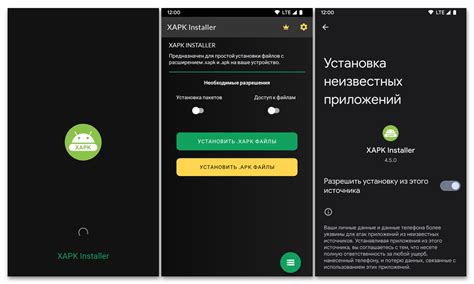
Если вы хотите активировать установщик пакетов на Android, то важно получить актуальную версию этого инструмента. Обычно разработчик предлагает последнюю версию установщика на своем веб-сайте. Для этого:
| Шаг 1: | Откройте веб-браузер на вашем Android-устройстве. |
| Шаг 2: | В строке поиска введите название установщика пакетов, например "Package Installer for Android". |
| Шаг 3: | Найдите официальный сайт разработчика и перейдите на этот сайт. |
| Шаг 4: | На сайте разработчика найдите раздел загрузок или страницу скачивания. |
| Шаг 5: | Найдите актуальную версию установщика пакетов и нажмите на ссылку для скачивания. |
Убедитесь, что загружаете установщик с официального сайта разработчика, чтобы избежать риска установки вредоносных программ. После загрузки установщика пакетов, следуйте инструкциям по установке, чтобы активировать его на вашем Android-устройстве.
Скачайте программное обеспечение на компьютер
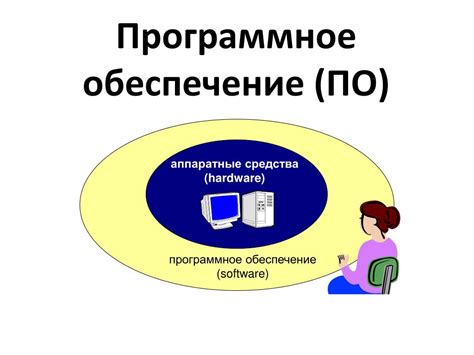
Прежде чем активировать установщик пакетов на Android, вам необходимо скачать специальное программное обеспечение на ваш компьютер. Это программное обеспечение позволит вам установить нужные пакеты на ваше устройство. Следуйте указанным ниже инструкциям, чтобы скачать программу:
- Перейдите на официальный сайт разработчика программы.
- Найдите раздел "Скачать" или "Download" и щелкните на нем.
- Выберите соответствующую операционную систему вашего компьютера (Windows, Mac или Linux) и щелкните на ссылке загрузки.
- Подождите, пока загрузка программы завершится.
- По завершении загрузки, найдите скачанный файл на вашем компьютере и запустите его.
- Следуйте инструкциям установщика, чтобы установить программу на ваш компьютер.
Теперь вы можете продолжить с активацией установщика пакетов на вашем Android-устройстве.